Հեղինակ:
Lewis Jackson
Ստեղծման Ամսաթիվը:
9 Մայիս 2021
Թարմացման Ամսաթիվը:
1 Հուլիս 2024

Բովանդակություն
Microsoft Excel- ը լրիվ հագեցած աղյուսակային ծրագիր է, որը թույլ է տալիս օգտվողներին կազմակերպել, պահպանել և վերլուծել տվյալների բազմազանություն:Կարող եք հղումներ ավելացնել վեբ կայքերին, այլ փաստաթղթերին կամ նույնիսկ բջիջներին և էջերին նույն աշխատանքային գրքում, երբ անհրաժեշտ է հղում կատարել այլ աղբյուրների ՝ ձեր տվյալների համար լրացուցիչ տեղեկություններ ստանալու, պահուստավորելու և աջակցելու համար: ընկեր
Քայլեր
4-ի 1-ին մեթոդը. Տեղադրեք հղումը դեպի գտնվելու վայրը աշխատանքային թերթում
Ընտրեք այն բջիջը, որտեղ ցանկանում եք ստեղծել հղումը: Աղյուսակի ցանկացած խցում կարող եք դյուրանցման հղումներ ստեղծել:

Կտտացրեք «Տեղադրել» ներդիրին, ապա սեղմել «Գերհղում»: Հղման ստեղծման պատուհանը կհայտնվի:
Ձախ ընտրացանկում կտտացրեք «Տեղադրել այս փաստաթղթում» տարբերակը: Դրանով դուք կարող եք հղում կատարել աշխատանքային թերթի ցանկացած բջիջի: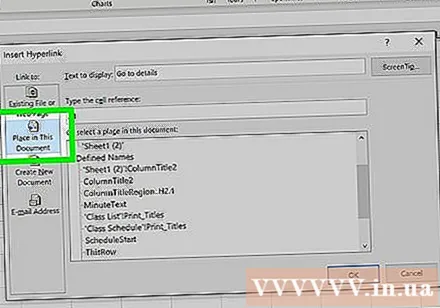

Մուտքագրեք այն բջիջը, որին ուզում եք կապել: Դուք կարող եք դա անել ՝- Բջջի գտնվելու վայրը մուտքագրելու համար «Բջջային տեղեկանք» ցուցակից ընտրեք բջիջ պարունակող էջը: Դրանից հետո կարող եք մուտքագրել որոշակի բջիջ, օրինակ `« C23 »« Մուտքագրեք բջիջի տեղեկանքը »դաշտում:
- Կամ «Սահմանված անուններ» ցուցակում կարող եք ընտրել նշված բջիջից կամ տիրույթից: Երբ ընտրեք դրանք, դուք չեք կարողանա ձեռքով մուտքագրել տեղադրությունը:

Վերնագիր փոխել (ըստ ցանկության): Լռելյայնորեն, հղման վերնագիրն ուղղակի կլինի այն բջիջի անունը, որին կապում եք: Կարող եք փոխել ՝ ձեր տեքստը մուտքագրելով «Textուցադրման տեքստ» դաշտում:- Կարող եք կտտացնել «Էկրանի հուշում» կոճակին (ScreenTip) ՝ տեքստը փոխելու համար, որը հայտնվում է, երբ օգտագործողը սավառնում է հղումը:
4-ի մեթոդը 2. Տեղադրեք հղումը դեպի կայք
Պատճենեք կայքի հասցեն, որին ուզում եք կապել: Դուք կարող եք հղում կատարել ցանկացած էջի ՝ պարզապես պատճենելով դրա հասցեն: Հասցեն կարող է պատճենվել վեբ զննարկչի հասցեի տողից: Կայքէջի հղումից հասցե պատճենելու համար աջով կտտացրեք հղմանը և ընտրեք «Պատճենել հասցեն» կամ նմանատիպ այլ ՝ կախված ձեր դիտարկիչից: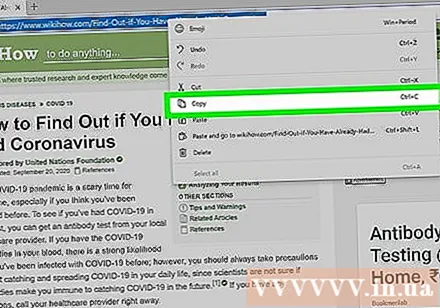
Ընտրեք բջիջը Excel- ի աշխատանքային թերթում, որտեղ ցանկանում եք տեղադրել հղումը: Կարող եք ցանկացած աշխատանքային բջիջ տեղադրել այդ աշխատաթերթում: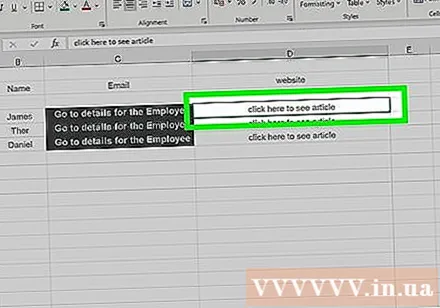
Կտտացրեք «Տեղադրել» ներդիրին և սեղմել «Հիպերկապ» կոճակը: Կհայտնվի պատուհան, որը թույլ է տալիս տեղադրել տարբեր տեսակի հղումներ: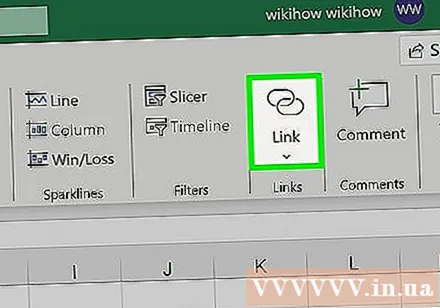
Պատուհանի ձախ կողմում ընտրեք «Գոյություն ունեցող ֆայլ կամ վեբ էջ»: Ֆայլերի զննարկիչը կցուցադրվի: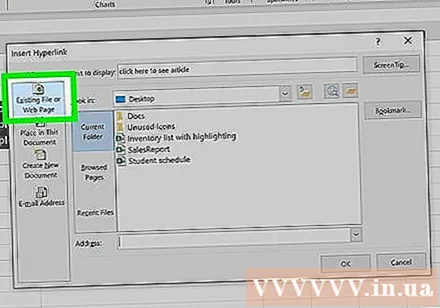
- Եթե օգտագործում եք Excel 2011, ընտրեք «Վեբ էջ»:
Կցեք կայքի հղումը պատուհանի ներքևի մասում գտնվող «Հասցե» դաշտում: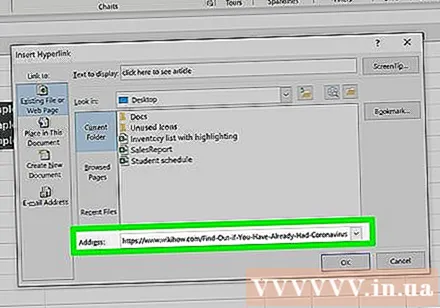
- Եթե դուք օգտագործում եք Excel 2011, տեղադրեք հղումը պատուհանի վերևում գտնվող «Հղում դեպի» դաշտում:
Փոխեք հղման վերնագիրը (պարտադիր չէ): Լռելյայն, հղումը ցույց կտա ամբողջական հասցեն: Դուք կարող եք այն փոխել ձեր ուզածի, օրինակ ՝ «Ընկերության կայք»: Սեղմեք «Տեքստը ցուցադրելու համար» դաշտում և մուտքագրեք այն, ինչ ցանկանում եք օգտագործել որպես հղման վերնագիր:
- Excel 2011-ի համար դա կլինի «Displayուցադրել» դաշտը:
- Կտտացրեք «Էկրանի հուշում» կոճակին ՝ փոխելու համար այն տեքստը, որը հայտնվում է այն ժամանակ, երբ օգտագործողը մկնիկի ցուցիչը պահում է հղման վրա:
Հղումը ստեղծելու համար կտտացրեք «OK»: Ձեր հղումը կհայտնվի ավելի վաղ ձեր ընտրած խցում: Կարող եք փորձել ՝ կտտացնելով այն կամ խմբագրել ՝ պահելով հղումը, ապա նորից սեղմելով «Հիպերկապ» կոճակին: գովազդ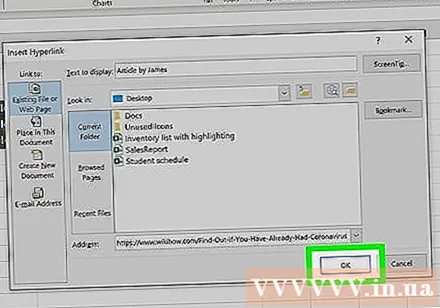
4-ի մեթոդը 3. Տեղադրեք հղումը էլփոստ ուղարկելու համար
Կտտացրեք այն բջիջը, որտեղ ցանկանում եք տեղադրել հղումը: Դուք կարող եք հղում տեղադրել ՝ այն էլեկտրոնային փոստով ուղարկելով աշխատանքային թերթի ցանկացած խցում: Ընտրելու համար կտտացրեք ցանկացած տուփի վրա:
Կտտացրեք «Տեղադրել» ներդիրին: Itemsուցադրվում են այն տարրերը, որոնք կարող եք տեղադրել աղյուսակի մեջ:
Կտտացրեք «Գերհղում» կոճակին: Կհայտնվի պատուհան, որը թույլ է տալիս տեղադրել տարբեր տեսակի հղումներ:
«Էլ.փոստի հասցե» դաշտում մուտքագրեք այն էլ. Փոստի հասցեն, որին ցանկանում եք կապել: Հասցեն ավելացնելիս «Textուցադրման տեքստ» դաշտը ավտոմատ կերպով լրացվում է: «mailto:» (մուտքային) ավտոմատ կերպով կավելացվի հասցեի սկզբին:
- Եթե նախկինում հասցեներ եք մուտքագրել, ապա այժմ կարող եք դրանք ընտրել պատուհանի ներքևի ցուցակից:
«Առարկա» դաշտում մուտքագրեք նախապես պատրաստված առարկա ՝ ընտրովի: Եթե ցանկանում եք, հղումը կարող եք թողնել որպես լռելյայն, կամ ձեր հարմարության համար նախապես պատրաստված թեմա դնել: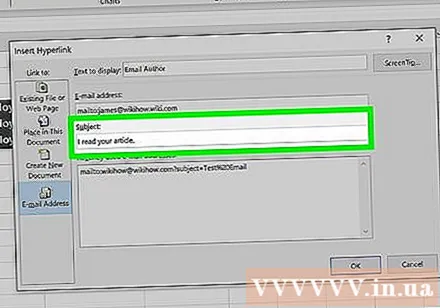
Փոփոխության վերնագիրը կցուցադրվի (պարտադիր չէ): Լռելյայն, հղումը ցույց կտա «mailto:հասցե @example.com«Բայց դուք կարող եք փոխել այն, ինչ ուզում եք, օրինակ ՝« Կապվեք մեզ հետ »: Սեղմեք« Տեքստը ցուցադրելու համար »դաշտի վրա և փոխեք այն, ինչ ուզում եք: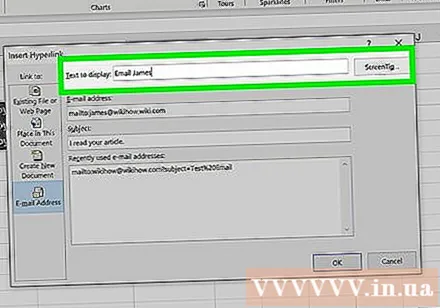
- Կտտացրեք «Էկրանի հուշում» կոճակին ՝ փոխելու համար այն տեքստը, որը հայտնվում է, երբ օգտագործողը սավառնում է հղումը:
Կտտացրեք «Լավ» ՝ ձեր հղումը տեղադրելու համար: Կստեղծվի նոր էլփոստի հղում, և երբ կտտացրեք այն, ձեր կայքը կամ փոստի սերվերը կհայտնվի ձեր կողմից մուտքագրված էլ. Փոստի հասցեին ուղարկված նոր էլ. Փոստով: գովազդ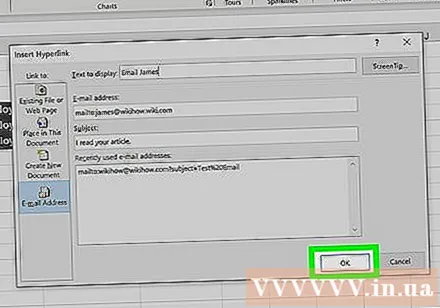
4-ի մեթոդը 4. Տեղադրեք հղումը դեպի որոշակի վայր համակարգչում կամ սերվերում
Ստուգեք այն բջիջը, որտեղ ցանկանում եք տեղադրել հղումը: Դուք կարող եք հղում տեղադրել փաստաթղթի կամ ձեր համակարգչի կամ սերվերի գտնվելու վայրի վրա ձեր աղյուսակի ցանկացած բջիջում: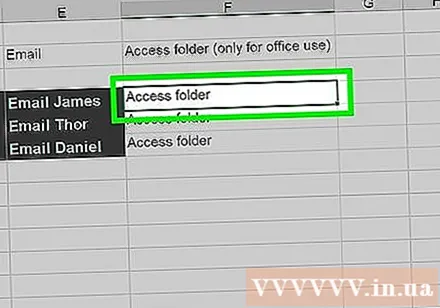
Կտտացրեք «Ներդիր» ներդիրին և կտտացրեք «Հիպերհղում»: Հայտնվում է աղյուսակում հղումներ ստեղծելու թույլտվության պատուհան: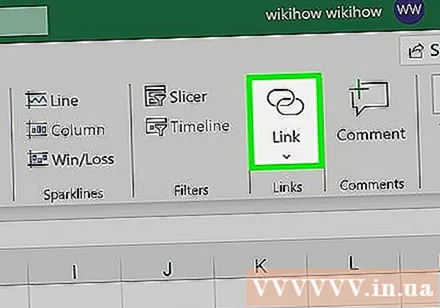
Ձախ ընտրացանկից ընտրեք «Գոյություն ունեցող ֆայլ կամ կայքէջ»: Այս տարբերակը թույլ է տալիս հղում կատարել ձեր համակարգչի (կամ սերվերի) ցանկացած վայրի կամ փաստաթղթի:
- Excel 2011- ի համար OS X- ի համար սեղմեք «Փաստաթուղթ», ապա ընտրեք «Ընտրել» ֆայլը ձեր համակարգչում թերթելու համար:
Օգտագործեք զննարկիչը ՝ թղթապանակ կամ ֆայլ ընտրելու համար, որի հղումը կարող է կատարվել: Հատուկ ֆայլ կամ գրացուցակ հղելու ամենաարագ ձևը ֆայլի զննարկիչն օգտագործելն է ցանկալի ֆայլ / թղթապանակ նավարկելու համար: Կարող եք կապել մի թղթապանակ ՝ կտտոցով բացելու համար կամ ընտրելով որոշակի ֆայլ ՝ հղումով բացելու համար: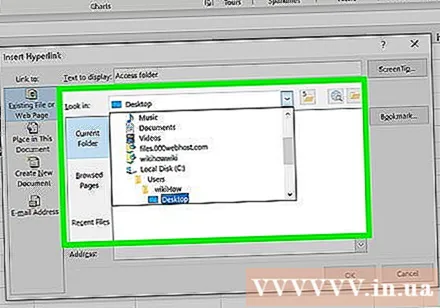
- Կարող եք փոխել ցուցադրման ռեժիմների միջև ՝ վերջերս բացված ֆայլերը դիտելու և ձեր դիտած թղթապանակը փոխելու համար:
Մուտքագրեք կամ տեղադրեք հասցեն ֆայլի կամ գրացուցակի համար: Կարող եք մուտքագրել ֆայլի կամ թղթապանակի հասցեն ՝ ձեր զննարկիչով դեպի այն կողմնորոշվելու փոխարեն: Սա հատկապես օգտակար է այլ սերվերներում տեղակայված բովանդակության համար: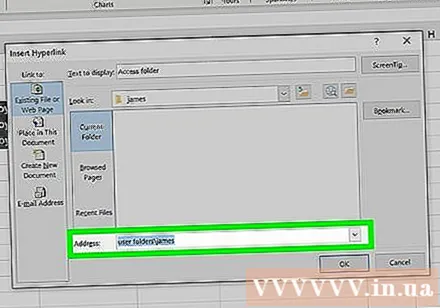
- Տեղական ֆայլի կամ թղթապանակի իրական գտնվելու վայրը գտնելու համար բացեք Explorer պատուհանը և անցեք այդ գրացուցակում: Հասցեի հայտնվելու համար կտտացրեք Explorer պատուհանի վերևում գտնվող պանակի ուղին. Պարզապես պատճենեք և տեղադրեք հասցեն:
- Սերվերի գտնվելու վայրին հղում կատարելու համար տեղադրեք այն թղթապանակի կամ գտնվելու վայրի հասցեն, որը մատչելի է ընթերցողներին:
Փոխեք ցուցադրվող վերնագիրը (պարտադիր չէ): Լռելյայն, հղումը ցույց է տալիս կապված հասցեի կամ պանակի բոլոր հասցեները: Դուք կարող եք դա փոխել «Textուցադրման տեքստ» դաշտում:
Հղումը ստեղծելու համար կտտացրեք «OK»: Հղումը կհայտնվի ձեր ընտրած խցում: Երբ կտտացնում եք այդ վանդակը, ձեր նշած ֆայլը / պանակը կբացվի:
- Աղյուսակի ձեր օգտվողները պետք է մուտք ունենան հղման ֆայլ այն վայրից, որտեղ ֆայլն օգտագործվում է ձեր հղման մեջ: Փաստաթուղթը այլ օգտվողներին ուղարկելու պլանավորման դեպքում ֆայլը տեղադրելը կարող է ավելի օգտակար լինել, քան ֆայլին հղում ավելացնելը:



